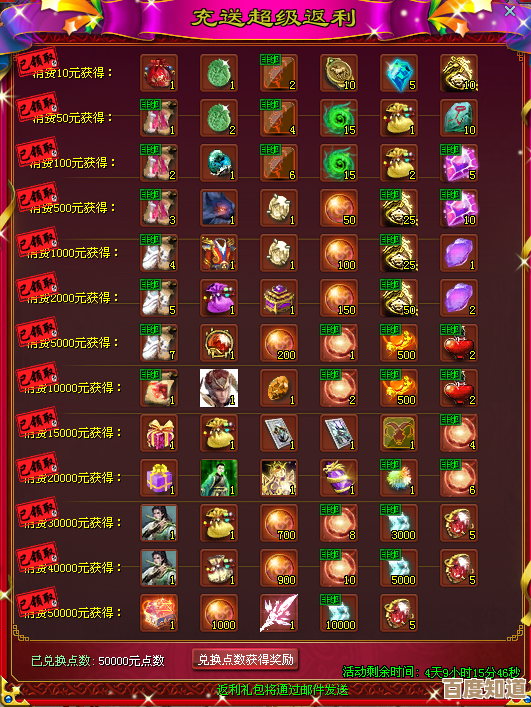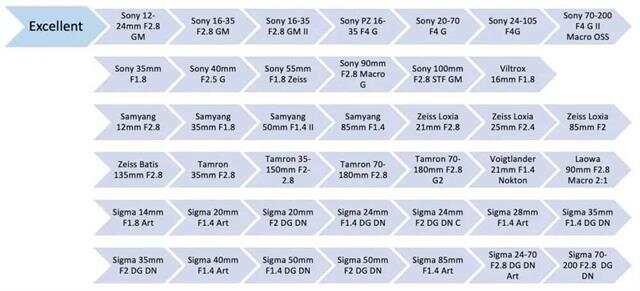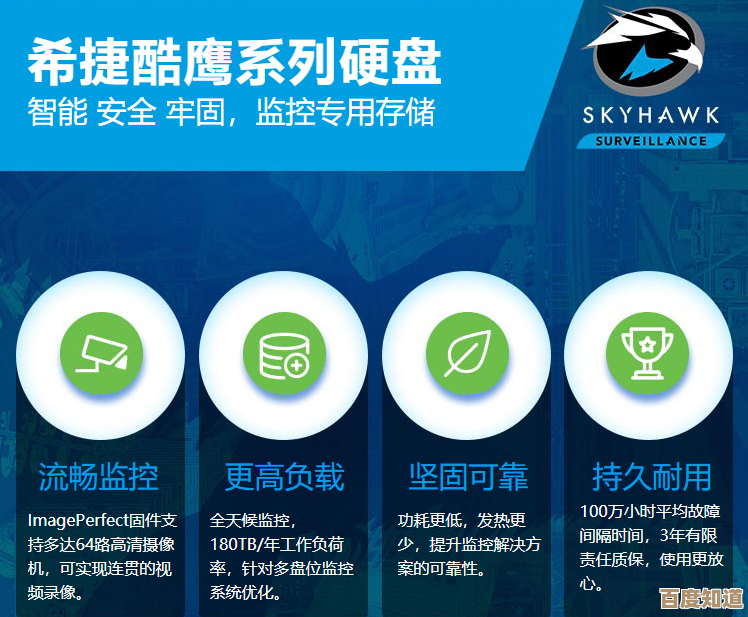Win11颜色滤镜位置全面解析:轻松掌握个性化视觉设置步骤
- 游戏动态
- 2025-10-24 12:46:21
- 2
哎,说到Win11这个颜色滤镜啊,我得先想想…上次我为了找它,可真是费了点儿劲,你知道,微软总喜欢把设置藏来藏去的,好像跟你玩捉迷藏,明明是个挺有用的功能,尤其是对像我这样有时候眼睛容易累,或者对颜色敏感度不太一样的人来说,简直是个宝藏,但那个路径,第一次找还真不一定能立马摸到门,咱们今天就随便聊聊,把这个事儿彻底捋清楚,别被那些官方指南给框住了,用咱自己的话来说。
你得进“设置”,这个最简单,点开始菜单,那个小齿轮图标,或者直接按Win + I快捷键都行,进去之后…嗯,我回忆一下,第一次我是在哪个分类里瞎翻来看?好像是“辅助功能”?对,就是它!你往左边看,那一排选项里,有个“辅助功能”,点进去之后,画面会跳到右边,这时候,你的眼睛得往下扫…扫过“语音访问”、“讲述人”这些…再往下,有个“颜色滤镜”,对,就是它了!藏得不算深,但也不算显眼,你得知道它大概在哪个区域。
点开“颜色滤镜”,第一个大开关就是总闸,你得先把这个开关“打开”,不然下面的所有选项都是灰的,没法动,这个设计吧,有点…怎么说呢,像是告诉你“先想好了再用”,有种仪式感,打开之后,世界就变了…哦不,是设置选项就活了。
然后就是选滤镜了,Win11给了几种预设,我记得有“灰度”、“反转”、“红色-绿色盲(绿色弱)”、“红色-绿色盲(红色弱)”、“蓝色-黄色盲”,名字起得挺专业的,但效果你得自己一个个试,我最开始试“灰度”,整个屏幕瞬间变成老电影的感觉,黑白灰,挺酷的,但看久了有点压抑,处理图片的时候用用还行。“反转”就更刺激了,黑变白,白变黑,像照片底片,我试了一下赶紧关掉了,眼睛有点受不了,太颠覆了,至于那几种色盲模式,我不是专业人士,没法体会那种矫正后的感觉,但感觉微软做得挺用心的,考虑了不同人的需求。
选好一个滤镜后,下面还有个“允许使用快捷键打开了或关闭颜色滤镜”的选项,这个我强烈建议你勾上!快捷键是 左 Alt + 左 Ctrl + C,这太关键了!想象一下,你正在用灰度模式专注阅读文档,突然需要看一张彩色照片检查颜色,你难道还要再进设置里关掉吗?太麻烦了,有了这个快捷键,一按,滤镜秒关,色彩恢复;再一按,又回到灰度世界,这种丝滑的切换,才是这个功能的精髓所在,真的,体验感提升不止一个档次。
这里我得插一句,有时候这个快捷键会跟其他软件的冲突,比如某些游戏或者设计软件,我就遇到过一回,按了半天没反应,还以为电脑卡了,后来才发现是冲突了,这种小bug,也算是Windows生态的一部分吧,习惯了就好,总有解决办法的。
除了这些预设,Win11好像没给更精细的调整滑块,比如饱和度、色调之类的,这点有点可惜,要是能像手机护眼模式那样自定义色温强度就更好了,希望以后更新能加上吧。
说到应用场景,我自己的体会是…晚上写东西或者看长文章的时候,开“灰度”模式特别舒服,彩色的图标、广告啥的都变得不那么抢眼了,注意力能更容易集中在文字上,眼睛的负担也小了很多,看电影打游戏的时候可千万别开,那体验就全毁了。
哦对了,还有一个细节差点忘了,颜色滤镜好像主要是针对整个系统的界面和大多数应用生效的,但有些全屏运行的程序,特别是游戏,可能会绕过这个设置,这个不算bug,算是某种底层权限的问题吧。
呢,Win11这个颜色滤镜功能,虽然入口藏得有点深,但一旦找到了并且会用快捷键,它就从一个简单的辅助功能,变成了一个可以随心情、随场景灵活切换的个性化视觉工具,它不完美,有点小脾气,但确实能实实在在地改善一些使用体验,你别指望它像专业软件那样强大,但在系统自带的功能里,算是诚意满满了。
好了,啰啰嗦嗦说了这么多,大概就是这么个情况,你自己去设置里摸索一下,点一点,试一试,找到最适合你自己的那个模式,电脑嘛,本来就是拿来折腾的,折腾明白了,用着才顺手,希望这点零碎的经验对你有帮助。
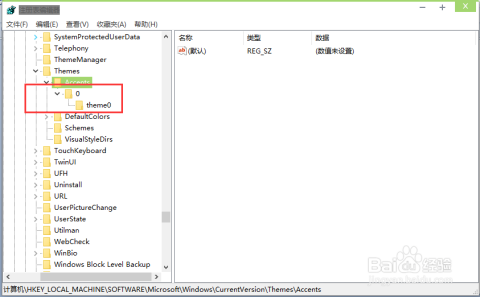
本文由歧云亭于2025-10-24发表在笙亿网络策划,如有疑问,请联系我们。
本文链接:http://waw.haoid.cn/yxdt/41545.html
![[pps影音]重磅回归,高清影视资源无限畅看新体验!](http://waw.haoid.cn/zb_users/upload/2025/10/20251025003713176132383340877.png)